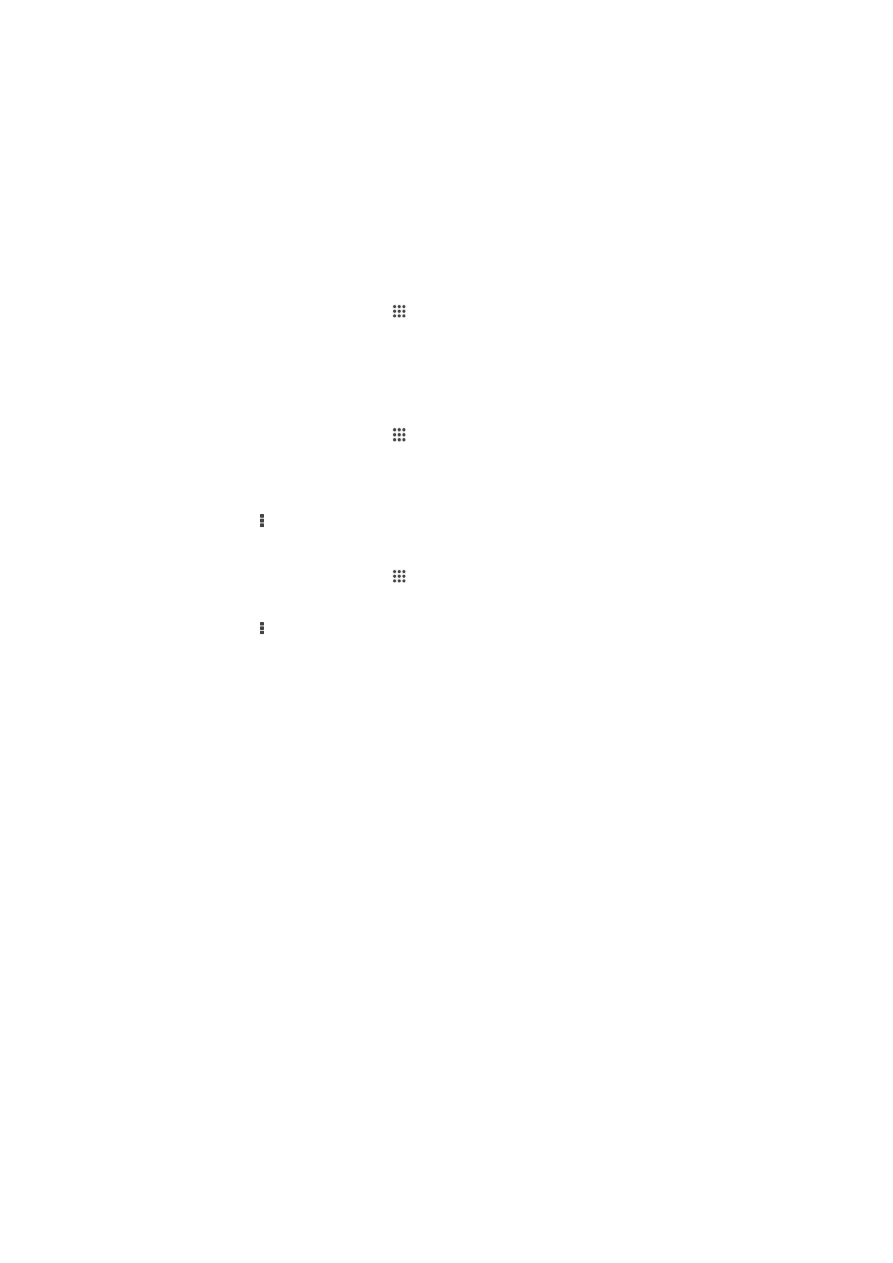
Szinkronizálás a Microsoft® Exchange ActiveSync®
szolgáltatással
Microsoft Exchange ActiveSync-fiók használatával közvetlenül az eszközén férhet hozzá
vállalati levelezéséhez, naptárbeli találkozóihoz és névjegyeihez. A beállítás után az
E-
mail, a Naptár és a Kapcsolatok alkalmazásban találja meg ezeket az adatokat.
35
Ez a kiadvány internetes változata. © Csak magáncélú felhasználásra nyomtatható ki.
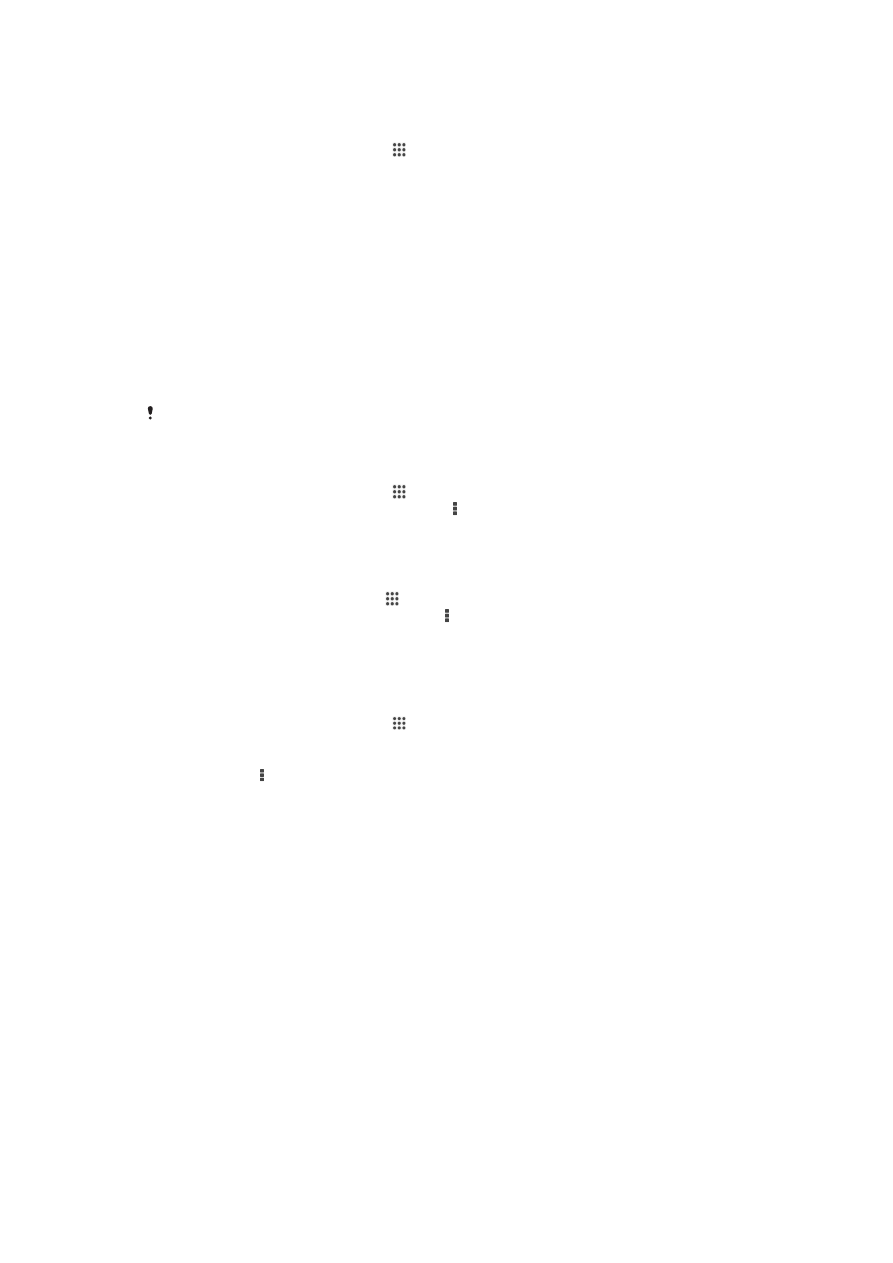
EAS-fiók beállítása szinkronizáláshoz
1.
Ellenőrizze, hogy birtokában vannak-e a vállalati hálózati rendszergazda által
megadott tartomány- és kiszolgálóadatok.
2.
A Kezdőképernyőn koppintson az ikonra.
3.
Válassza a
Beállítások > Új fiók > Exchange ActiveSync lehetőséget.
4.
Írja be a vállalati e-mail címét és jelszavát.
5.
Koppintson a
Tovább gombra. A készülék elkezdi a fiókadatok beolvasását. Hiba
esetén adja meg kézzel a fiók tartomány- és kiszolgálóadatait, majd koppintson a
Tovább gombra.
6.
Koppintson az
OK gombra, ha engedélyezni szeretné, hogy a vállalati kiszolgáló
felügyelje a készülékét.
7.
Válassza ki a készülékkel szinkronizálandó adatokat, például névjegyeket és
naptárbejegyzéseket.
8.
Ha szükséges, az eszközkezelő bekapcsolásával engedélyezze, hogy a vállalati
kiszolgáló felügyeljen egyes biztonsági funkciókat a készüléken. Engedélyezheti
például, hogy a vállalati kiszolgáló jelszószabályokat és tárolási titkosítást adjon
meg.
9.
Amikor a beállítás kész, nevezze el a vállalati fiókot.
Amikor a számítógépen módosítja egy EAS-fiók bejelentkezési jelszavát, készülékén újból be
kell jelentkeznie az EAS-fiókba.
EAS-fiók beállításainak módosítása
1.
A Kezdőképernyőn koppintson az ikonra.
2.
Koppintson az
E-mail alkalmazásra, majd a ikonra.
3.
Koppintson a
Beállítások elemre, és jelöljön ki egy EAS-fiókot, majd szükség
szerint módosítsa a fiók beállításait.
Szinkronizálási időköz beállítása EAS-fiókhoz
1.
A Kezdőképernyőn koppintson a ikonra.
2.
Koppintson a
E-mail lehetőségre, majd az gombra.
3.
Koppintson a
Beállítások elemre, majd válasszon ki egy EAS-fiókot.
4.
Koppintson a
Fiókellenőrzés gyakorisága > Ellenőrzési gyakoriság elemre, és
válasszon ki egy időközbeállítást.
EAS-fiók eltávolítása
1.
A Kezdőképernyőn koppintson az >
Beállítások elemre.
2.
A
Fiókok csoportban koppintson az Exchange ActiveSync elemre, és jelölje ki az
eltávolítandó EAS-fiókot.
3.
Koppintson a ikonra, majd a
Fiók eltávolítása parancsra.
4.
A megerősítéshez koppintson újra a
Fiók eltávolítása elemre.
36
Ez a kiadvány internetes változata. © Csak magáncélú felhasználásra nyomtatható ki.